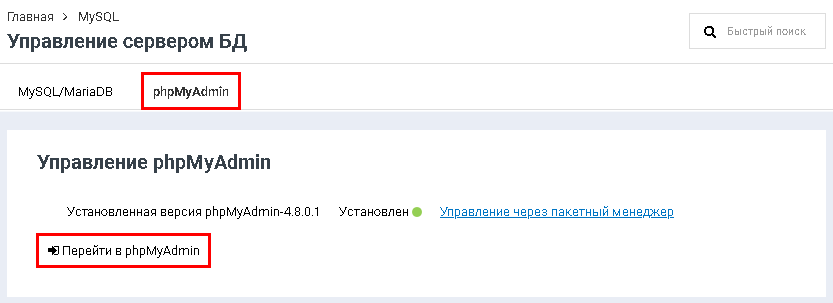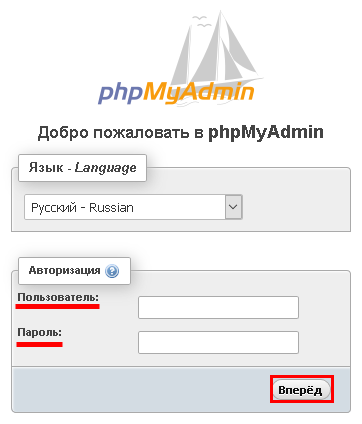Управление PHPMyAdmin — различия между версиями
Материал из BrainyCP
Fgsfds (обсуждение | вклад) (Новая страница: « тобы открыть phpMyAdmin, перейдите в раздел админпанели "Базы данных"/"Управление PHPMyAdmin"/"phpMyAdm…») |
|||
| Строка 1: | Строка 1: | ||
| − | + | Чтобы открыть phpMyAdmin, перейдите в раздел админпанели "Базы данных"/"Управление PHPMyAdmin"/"phpMyAdmin". | |
Нажмите на кнопку "Перейти в phpMyAdmin", после откроется новая вкладка в браузере с окном авторизации: | Нажмите на кнопку "Перейти в phpMyAdmin", после откроется новая вкладка в браузере с окном авторизации: | ||
| Строка 9: | Строка 9: | ||
Нажмите на кнопку "Вперед": | Нажмите на кнопку "Вперед": | ||
| − | [[File:2020-08-13 22-40-28.png|border]] | + | [[File:2020-08-13 22-40-28.png|border|2020-08-13 22-40-28.png]] |
| − | [[File:2020-08-13 22-42-44.png|border]] | + | [[File:2020-08-13 22-42-44.png|border|2020-08-13 22-42-44.png]] |
Текущая версия на 12:06, 11 января 2021
Чтобы открыть phpMyAdmin, перейдите в раздел админпанели "Базы данных"/"Управление PHPMyAdmin"/"phpMyAdmin".
Нажмите на кнопку "Перейти в phpMyAdmin", после откроется новая вкладка в браузере с окном авторизации:
- В поле "Пользователь" впишите имя пользователя, которое используется для входа в панель управления BrainyCP.
- В поле "Пароль" впишите пароль, которое используется для входа в панель управления BrainyCP.
Нажмите на кнопку "Вперед":